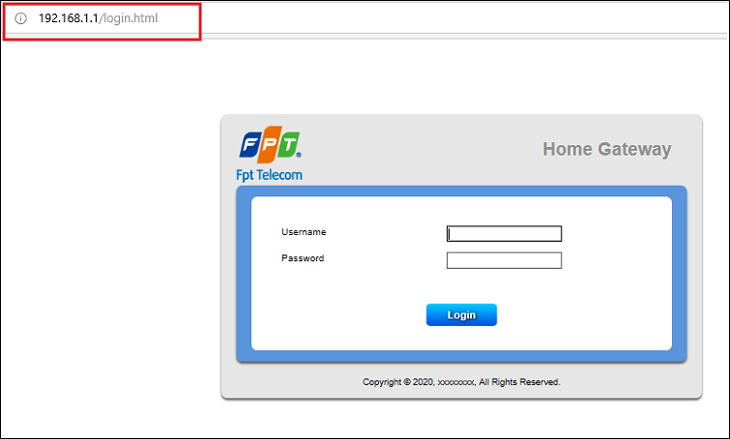Bạn đang đọc bài viết Cách đổi mật khẩu WiFi VNPT trên điện thoại, máy tính nhanh nhất tại thtrangdai.edu.vn. Bạn có thể truy cập nhanh những thông tin cần thiết trong mục lục bài viết bên dưới.
Bạn muốn đổi mật khẩu cho Wi-Fi nhà mình để tăng tính an toàn, bảo mật. Hãy tham khảo bài viết sau đây, thtrangdai.edu.vn sẽ chia sẻ đến các bạn cách đổi mật khẩu Wi-Fi VNPT trên điện thoại hoặc máy tính nhanh nhất nhé!
Xem ngay các sản phẩm Repeater với mức giảm giá SỐC
Bước 1: Truy cập modem WiFi VNPT
Đầu tiên, bạn cần truy cập vào trang web quản lý Wi-Fi của mạng VNPT và gõ địa chỉ 192.168.1.1 (địa chỉ IP này thường được dán nhãn ở mặt dưới của modem). Sau đó, giao diện đăng nhập sẽ xuất hiện trên cửa sổ.
Bước 2: Nhập tên người dùng và mật khẩu
Đầu tiên, bạn cần tìm tên người dùng và mật khẩu bằng cách lật ngược modem Wi-Fi. Tên đăng nhập và mật khẩu sẽ được VNPT cung cấp khi cài đặt, dán dưới modem.

Tiếp theo, nhập tên người dùng và mật khẩu bạn vừa lấy dưới modem để đăng nhập vào trang quản lý thiết bị.

Bước 3: Thay đổi tên và mật khẩu WiFi
Khi bạn đã đăng nhập thành công vào trang quản lý thiết bị. Vào Cài đặt mạng > chọn Không dây > tiếp tục nhấp vào Bảo mật.